Cum se folosește blocul de încorporare WordPress YouTube
Publicat: 2021-08-31Realizarea unui videoclip YouTube necesită mult timp. Când ați terminat în cele din urmă și videoclipul dvs. este live, probabil că doriți să îl distribuiți oriunde puteți, inclusiv pe site-ul dvs. web. Sau, poate, aveți videoclipul altcuiva pe care doriți să îl postați pe site-ul dvs. WordPress. S-ar putea să oferiți comentarii la munca cuiva și doriți să arătați videoclipul despre care vorbiți. Sau, un alt creator poate avea un videoclip care să explice un proces atât de bine, încât să preferați să arătați acel videoclip decât să îl creați.
Oricare ar fi motivul dvs., blocul de încorporare dedicat din editorul Gutenberg vă va permite să adăugați un videoclip YouTube la postarea sau pagina dvs. WordPress. Videoclipul va avea butoane de navigare, astfel încât vizitatorii să poată reda și viziona conținutul de pe site-ul dvs. web fără a fi necesar să fie redirecționați către YouTube.
Notă: când un vizitator vizionează un videoclip YouTube pe site-ul dvs., datele non-personale vor fi partajate cu YouTube.
În acest articol, vă vom prezenta cum să încorporați un videoclip YouTube sau o listă de redare într-o postare sau pagină WordPress. De asemenea, vom acoperi câteva bune practici, sfaturi și întrebări frecvente.
Să mergem!
Abonați-vă la canalul nostru Youtube
Cum să încorporezi un videoclip YouTube în WordPress
Mai întâi, asigurați-vă că utilizați editorul Gutenberg în WordPress în locul editorului clasic. Într-o postare sau pagină WordPress, faceți clic pe semnul Plus . (Dacă nu vedeți una, faceți clic în corpul principal al postării sau paginii.)
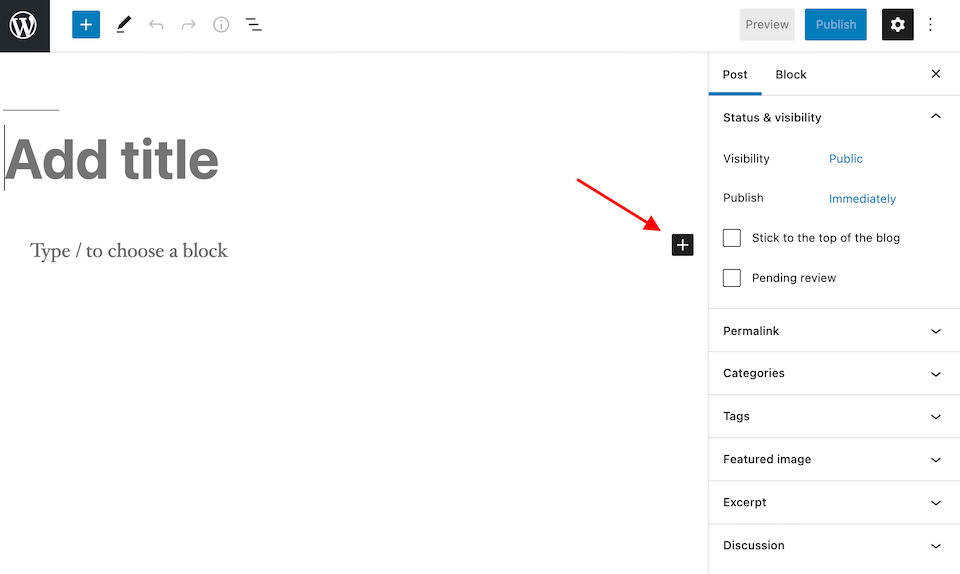
În caseta pop-up, căutați „YouTube”, apoi faceți clic pe pictograma YouTube . Aceasta va adăuga caseta de încorporare la postarea sau pagina dvs.
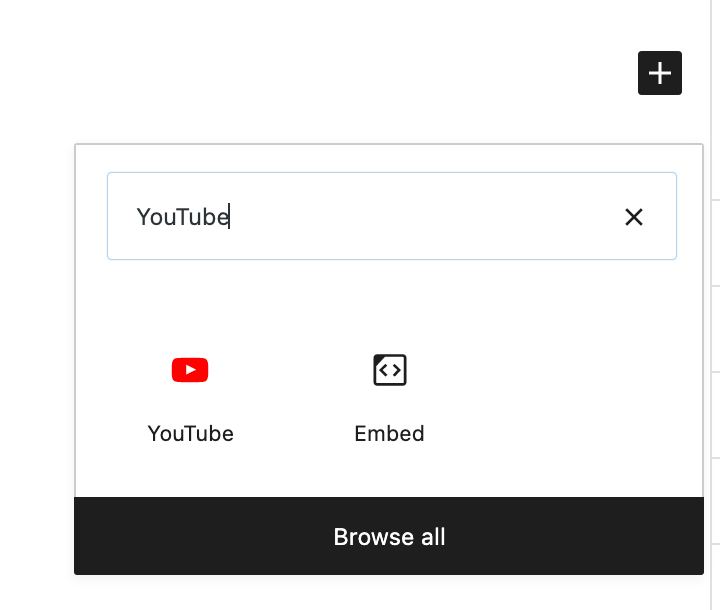
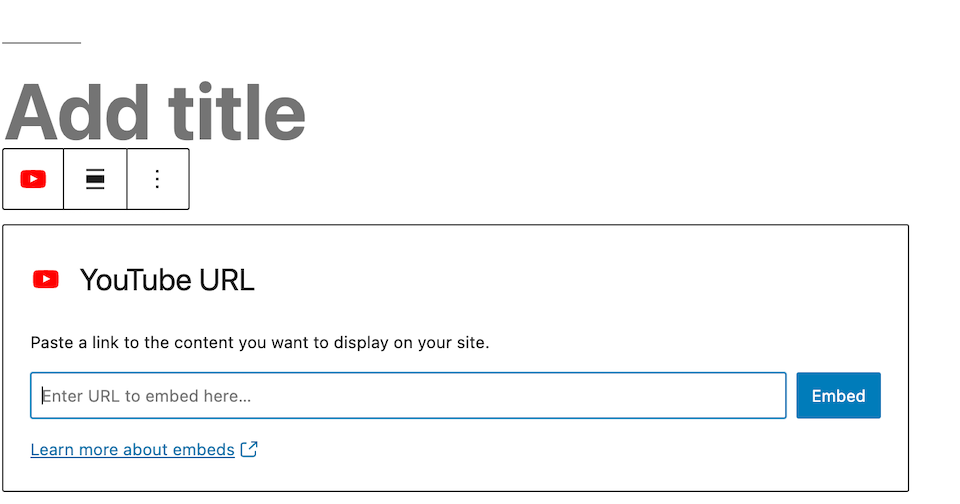
Pe YouTube, accesați videoclipul pe care doriți să îl încorporați. Copiați adresa URL din bara de adrese.
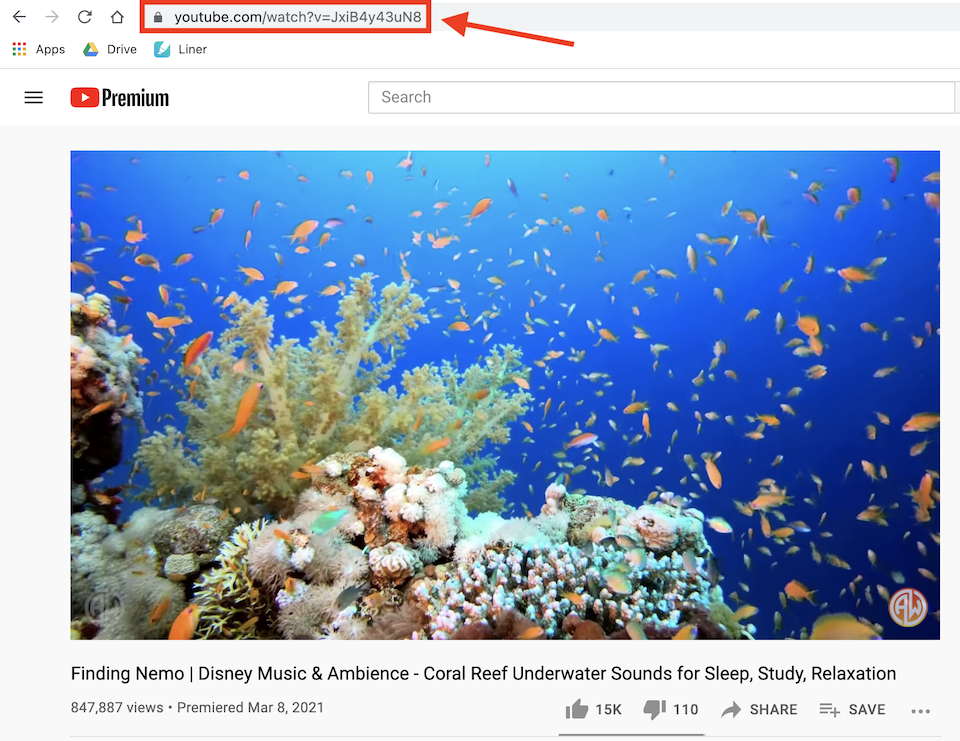
Lipiți-l în caseta de încorporare, apoi faceți clic pe Încorporați . Adăugați o legendă dedesubt, dacă doriți. În editorul WordPress, veți vedea așa ceva:
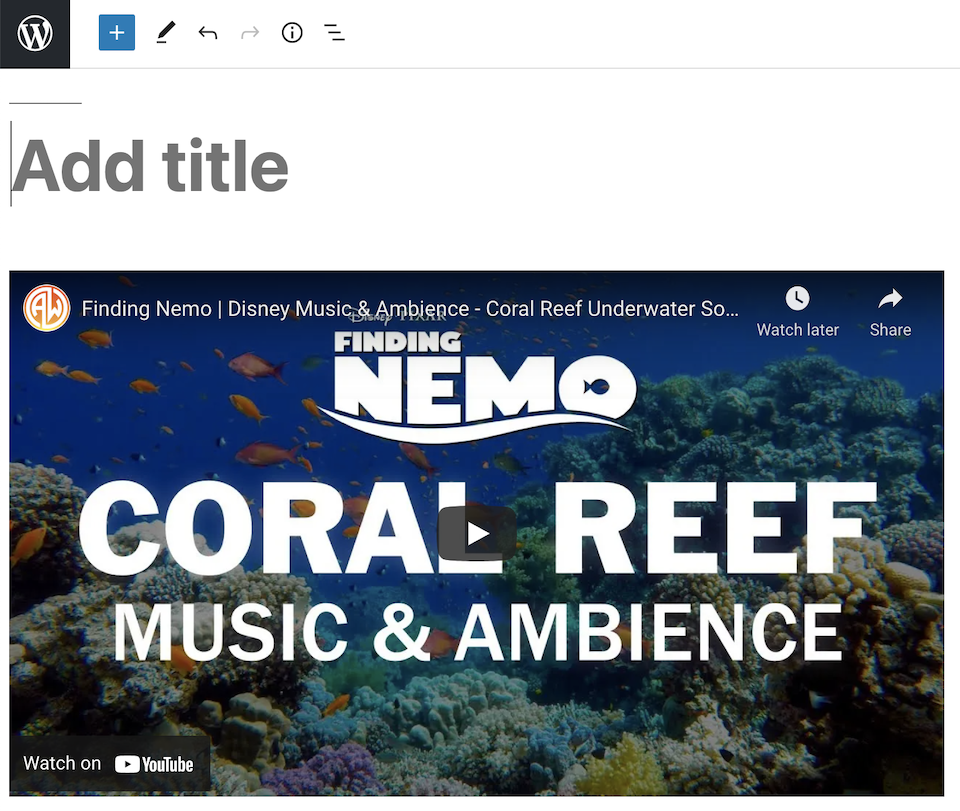
Iată cum arată vizitatorii dvs.:
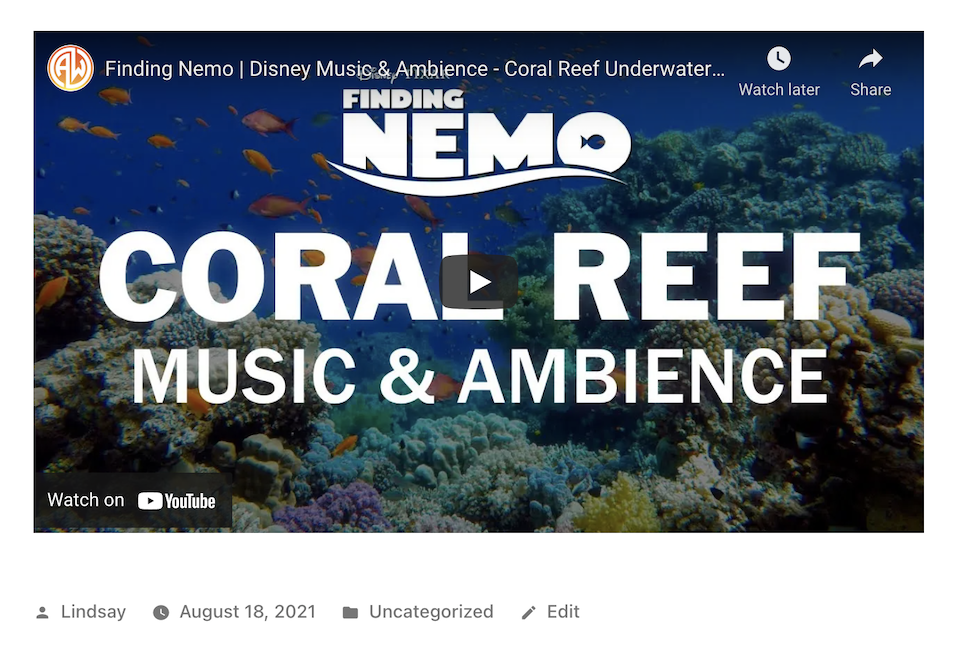
Cum să încorporezi o listă de redare YouTube în WordPress
Pentru a încorpora o listă de redare YouTube, procesul este destul de similar. Accesați lista de redare de pe YouTube și copiați adresa URL din bara de adrese. Accesați WordPress și lipiți URL-ul respectiv în caseta de încorporare YouTube. Faceți clic pe Încorporați .
Când încorporați o listă de redare YouTube, primul videoclip din lista de redare va fi afișat pe postarea sau pagina dvs. WordPress. Navigarea în lista de redare va fi în colțul din dreapta sus. Când un vizitator dă clic pe pictograma Hamburger , va vedea un meniu derulant cu toate videoclipurile din lista de redare, astfel încât să poată naviga la cel dorit sau să vadă ce urmează.
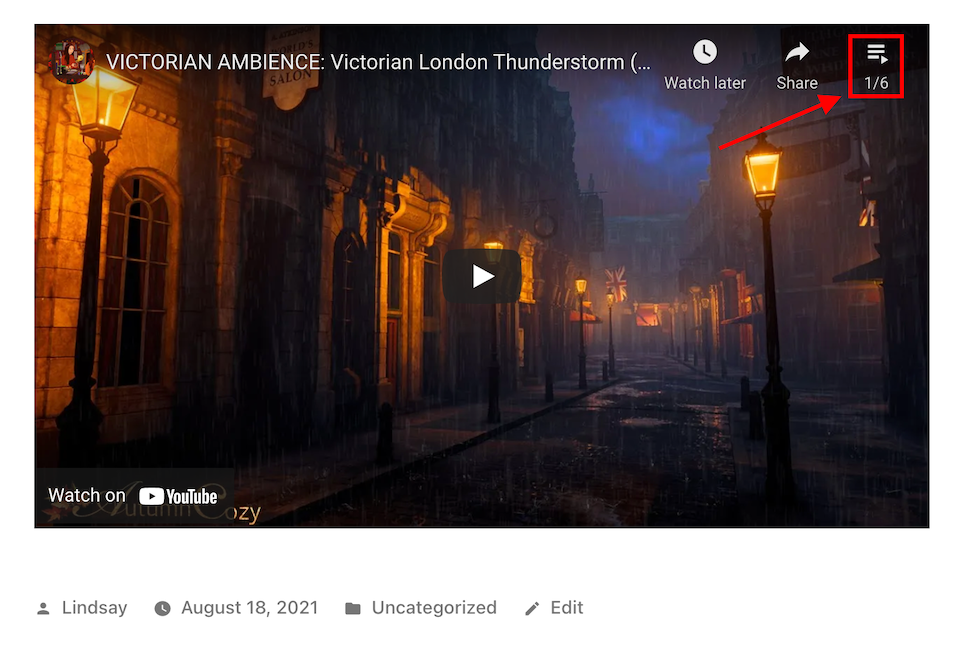
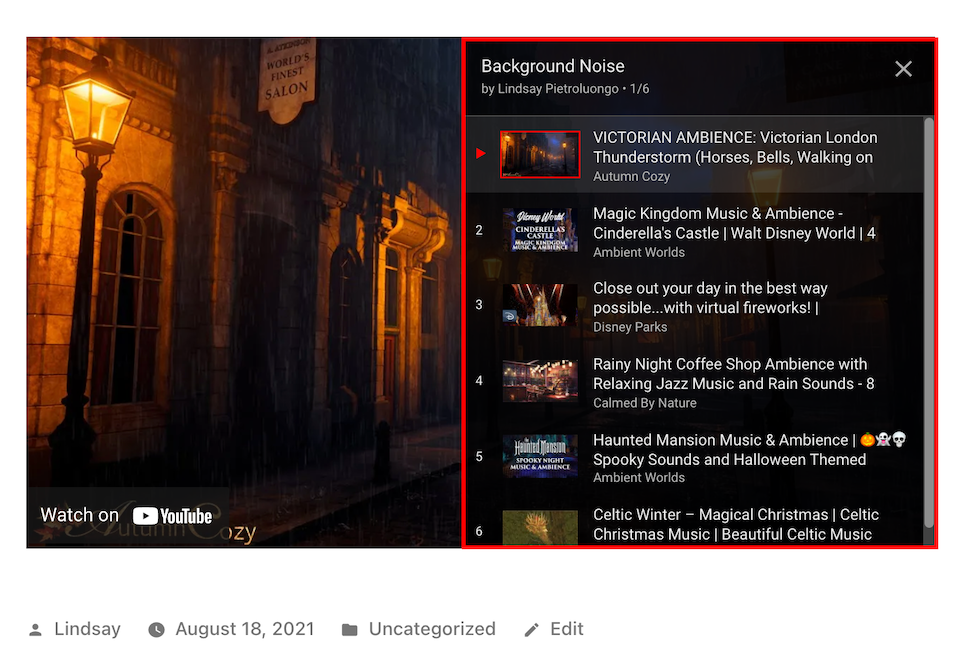
Setări blocare încorporare YouTube
Există câteva locuri diferite pentru a accesa setările blocului de încorporare YouTube. Să trecem peste ele.
Bara de instrumente de deasupra casetei de încorporare
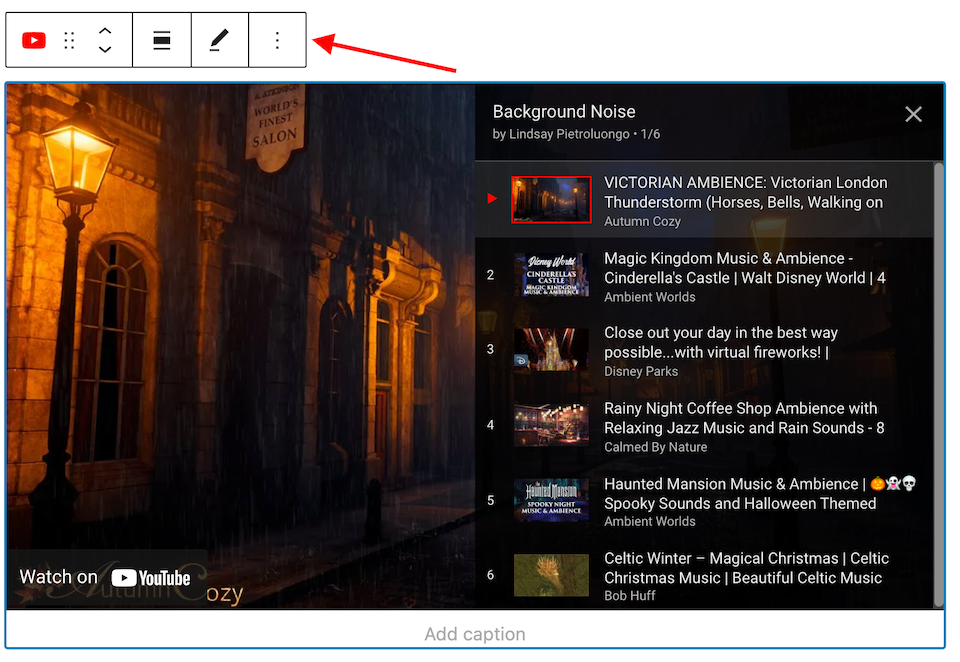
Când faceți clic pe caseta de încorporare, o bară de instrumente va apărea de-a lungul partea de sus. De la stânga la dreapta, opțiunile sunt după cum urmează:
- Schimbați tipul sau stilul blocului: puteți transforma blocul încorporat într-un paragraf, coloane sau grup. Singurul lucru de știut aici este că, dacă doriți să schimbați culoarea de fundal a blocului de încorporare, alegeți Grup , care vă va oferi câteva opțiuni de culoare.
- Trageți: repoziționați blocul trăgându-l.
- Deplasare în sus / în jos: deplasați blocul în sus sau în jos cu un spațiu.
- Schimbați alinierea: setați alinierea la stânga, la dreapta, la centru, la lățime completă sau la lățime largă. Rețineți că puteți utiliza alinierea pe lățime completă sau lățime largă numai dacă tema dvs. permite acest lucru.
- Editați adresa URL: înlocuiți adresa URL cu una nouă.
- Opțiuni: există un alt meniu cu mai multe opțiuni de blocare. Vom intra în cele într-o secundă.
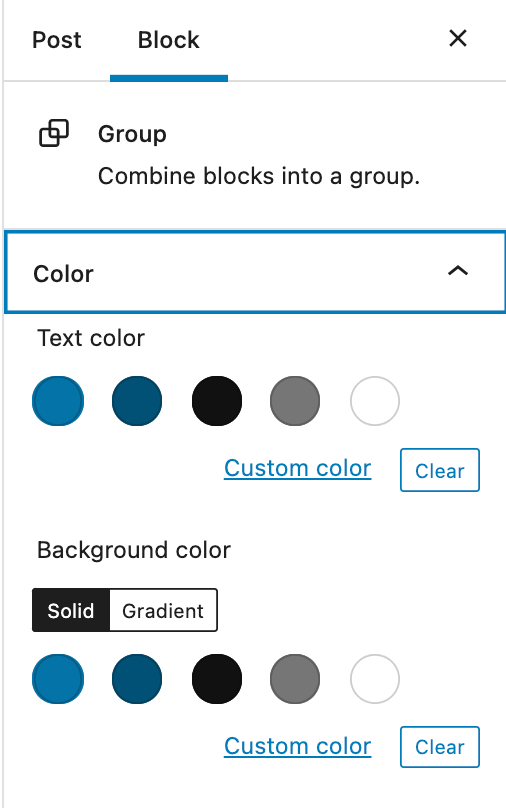
Mai multe opțiuni Meniu
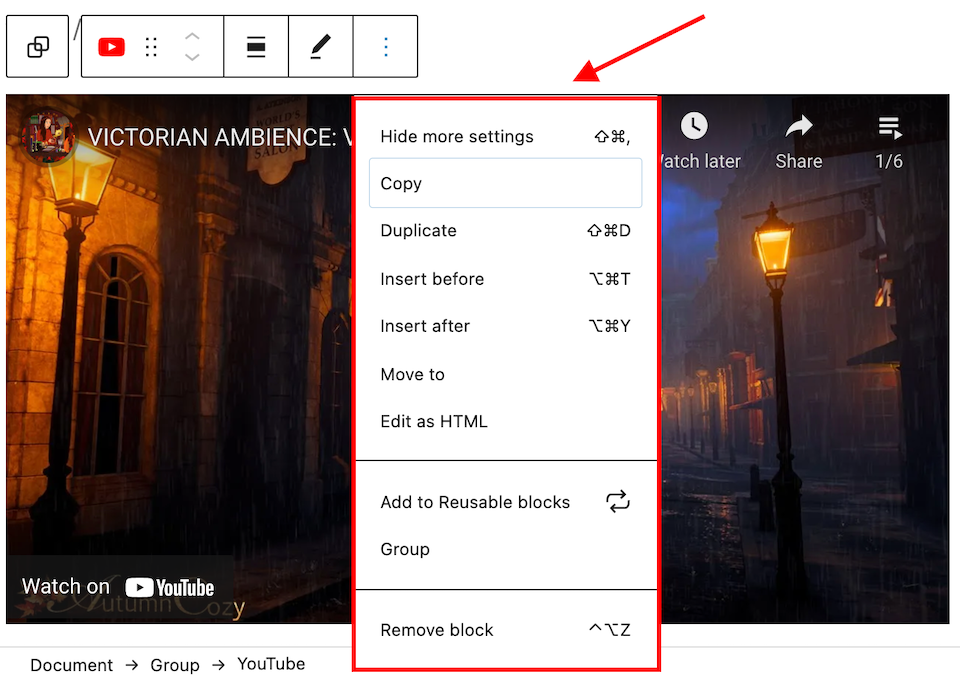

Când faceți clic pe pictograma Three-Dot din extrema dreaptă a barei de instrumente a blocului, mai multe opțiuni apar într-un meniu. Iată ce face fiecare:
Ascundeți mai multe setări: ascundeți (sau afișați) bara laterală a blocului din partea dreaptă a paginii.
Copiere: copiați blocul pentru a-l lipi oriunde doriți.
Duplicat: faceți un duplicat al blocului care va apărea direct sub acesta.
Inserați înainte: adăugați un bloc nou deasupra blocului de încorporare YouTube.
Inserați după: adăugați un bloc nou sub blocul de încorporare YouTube.
Mutare în: o linie albastră va apărea pe pagină. Folosiți săgețile de pe tastatură pentru a muta linia oriunde doriți, apoi apăsați Enter sau Return pentru a muta blocul în acea locație.
Editați ca HTML: faceți modificări la codul HTML al blocului.
Adăugați la blocuri reutilizabile: adăugați blocul curent la lista dvs. de blocuri reutilizabile, ceea ce face ușor să adăugați acel bloc la orice alte postări sau pagini WordPress.
Grup: la fel ca opțiunea Grupare din bara principală de instrumente, aceasta vă permite să reglați culoarea de fundal a blocului.
Eliminați blocul: ștergeți blocul încorporat din postarea sau pagina dvs.
Setări pentru bara laterală
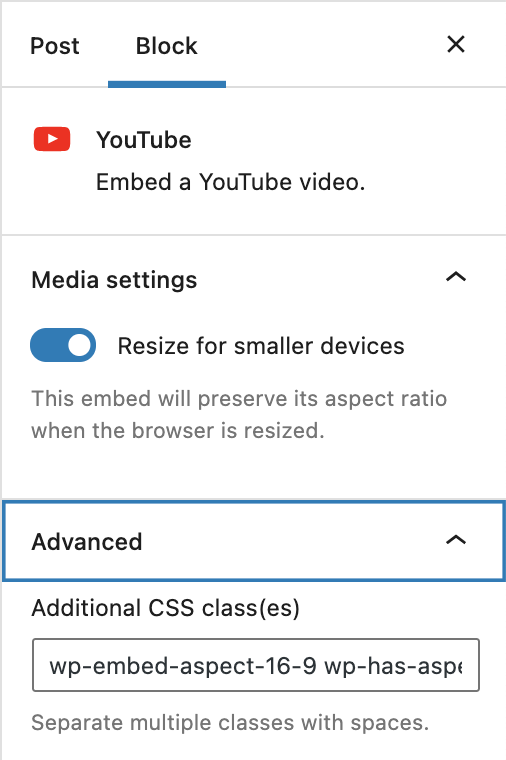
În bara laterală din dreapta, veți vedea câteva opțiuni. Setările media vă permit să controlați modul în care este vizionat videoclipul încorporat atunci când un utilizator se află pe un dispozitiv mai mic, cum ar fi un smartphone. Cel mai bine este să activați această setare, astfel încât raportul de aspect să fie păstrat atunci când browserul este redimensionat, ceea ce poate face o experiență de vizionare mai bună.
Există, de asemenea, o filă Avansat care vă permite să adăugați CSS la blocul de încorporare, ceea ce înseamnă că îl puteți personaliza și stiliza în moduri mai avansate.
Cele mai bune practici și sfaturi
Sari peste un pas!
Uneori, merită să adăugați mai întâi blocul de încorporare YouTube și apoi să inserați URL-ul în el mai târziu. Aceasta este o idee bună dacă vă jucați cu aspectul paginii sau al postării și nu sunteți gata să adăugați conținut sau dacă știți că veți adăuga un videoclip, dar nu sunteți sigur care să alegeți. Dar dacă sunteți gata să adăugați un anumit videoclip chiar acum, puteți pur și simplu lipi adresa URL în postare sau pagină. Acesta va adăuga automat blocul corect și va încorpora videoclipul pentru dvs.
Alegeți de unde începe videoclipul dvs.
Dacă doriți ca videoclipul să înceapă să fie redat la o anumită parte în loc de la început, puteți seta acest lucru atunci când copiați adresa URL. În loc să accesați bara de adrese, selectați butonul Distribuiți de sub videoclip.
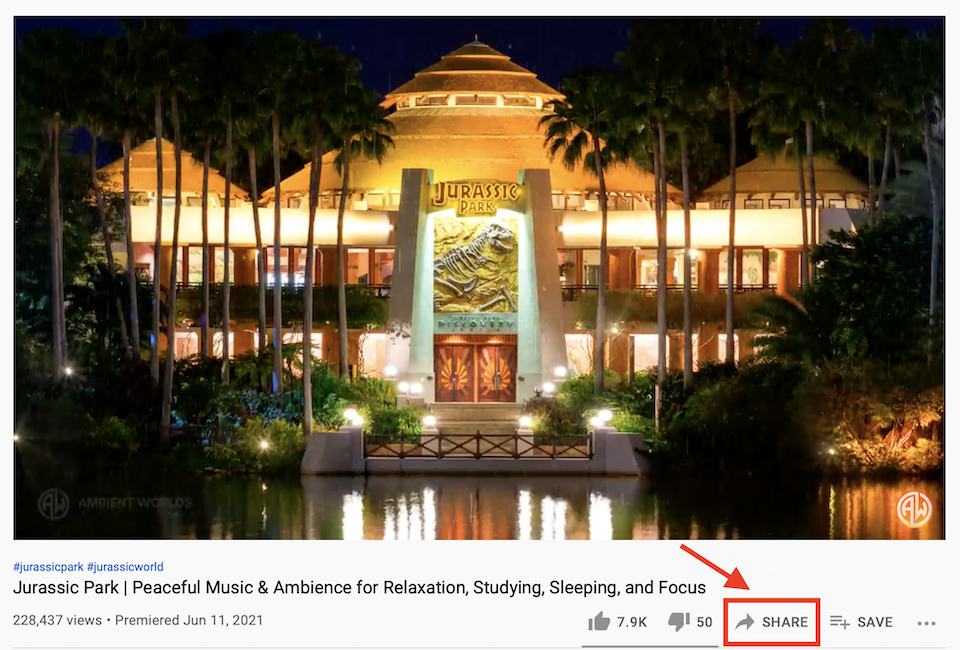
Faceți clic pe caseta din stânga Start Start și setați ora pentru care doriți să înceapă redarea videoclipului.
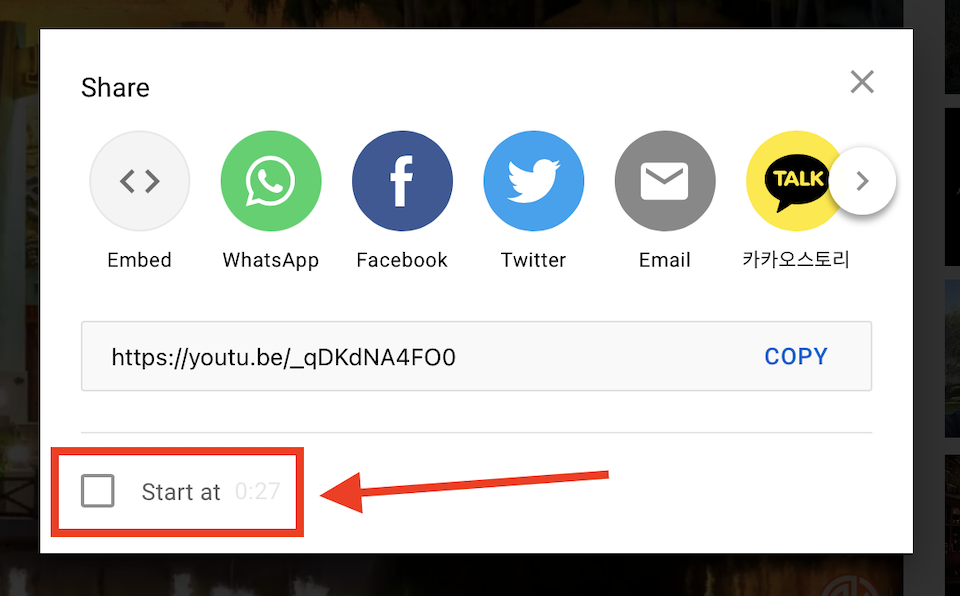
Acum puteți copia adresa URL pentru a o adăuga la WordPress.
Știți când să utilizați un plugin
În timp ce blocul de încorporare YouTube este cel mai simplu mod de a obține un videoclip sau o listă de redare pe site-ul dvs., dacă aveți nevoi mai avansate, vă recomandăm să utilizați un plugin terță parte. De exemplu, nu puteți crea cu ușurință o galerie sau nu vă puteți insera pagina YouTube cu blocul de încorporare, deci este posibil să aveți nevoie de un plugin cu mai multe funcționalități.
întrebări frecvente
Pot încorpora orice videoclip YouTube?
Din pacate, nu. Nu toate videoclipurile YouTube pot fi încorporate. Editorul trebuie să permită încorporarea în setările video. Unele videoclipuri vor fi restricționate și nu pot fi distribuite.
Am nevoie de un plugin pentru a încorpora un videoclip YouTube pe WordPress?
Nu! Cu blocul dedicat de încorporare YouTube în editorul Gutenberg, puteți încorpora cu ușurință videoclipuri și liste de redare YouTube fără a fi nevoie de un plugin.
Ce se întâmplă dacă nu vreau să folosesc editorul Gutenberg?
Dacă preferați să utilizați editorul clasic, puteți copia URL-ul YouTube și apoi lipiți-l în corpul principal al postării sau al paginii. Aceasta ar trebui să transforme automat adresa URL într-un videoclip YouTube încorporat. Cu toate acestea, nu veți avea aceleași opțiuni ca și atunci când încorporați cu Gutenberg.
Încheierea
Videoclipurile dau viață unui site web și sunt excelente și pentru angajament. Cel mai bun lucru despre blocul de încorporare YouTube este că nu trebuie să instalați un plugin pentru a obține videoclipurile preferate pe site-ul dvs. web. Indiferent dacă aveți un site web axat pe videoclip sau experimentați conținut video pentru prima dată, utilizarea opțiunii de încorporare încorporată este o modalitate rapidă și simplă de a face site-ul dvs. să arate exact cum doriți. Și dacă aveți nevoie de videoclipurile dvs. pentru a lucra mai mult în viitor, puteți experimenta întotdeauna cu pluginuri. Am adunat chiar și cele cinci pluginuri preferate pentru galeria video pentru WordPress, așa că aruncați o privire.
Imagine prezentată: ya_blue_ko pe Shutterstock.com
